摘要:本文教大家学习一篇漂亮的水墨风格的个性签名图片设计,用PS设计漂亮的江南水乡水黑画签名图片,本教程介绍非常有江南韵味的签名图片制作方法。当然制图之前,需要对江南的水土文化有一定的了解。然后再搜集相关的素材来构思及构图。
最终效果

步骤1、新建978*1024文件,打开素材一,勾选碳墨,把它拖进文件。
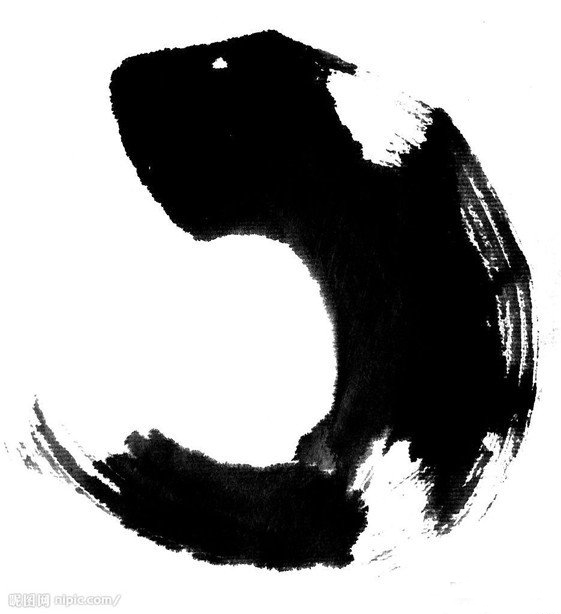
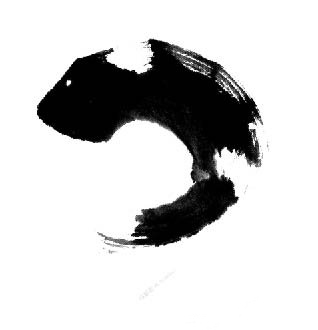
步骤2、把它的颜色变化一下,随自己喜欢的颜色,总之不要黑色就行了。还要降低它的透明度为50%。
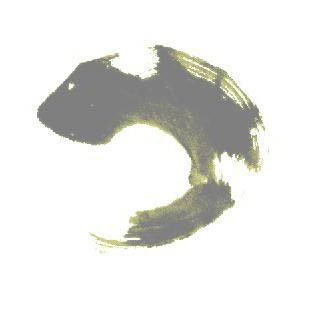
步骤3、复制一层,放置背景层上面。作动感模糊(角度:87/距离:297)。
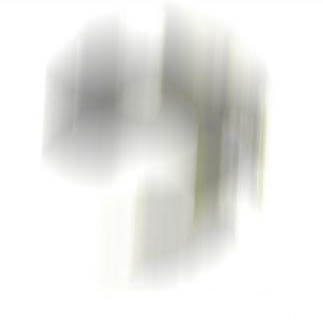
步骤4、再复制多一层,然后合并两个动感模糊层(CTRL+E)。
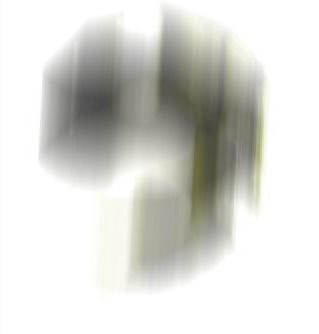
步骤5、合并之后执行:滤镜 > 画笔描边 > 喷溅。
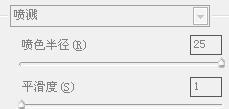
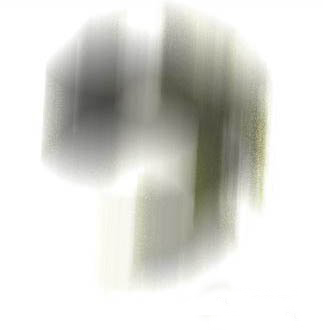
步骤6、按CTRL+F三次,降低其透明度为65%,将有些多余的部分把它擦去,如图。

步骤7、把乐谱放进去,柔光,也是将多余的部分擦去。

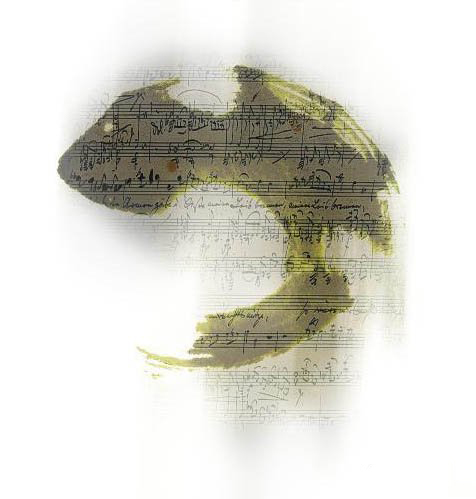
步骤8、把琵琶勾出,放进文件里,设置投影。



步骤9、用磁性套索工具勾出琵琶的主体部分,然后"选择-修改-缩小2,再羽化5左右,由自己决定吧。再把江南景色贴入勾选的部分内,这里有图参考。



步骤10、最后写上自己喜欢的字,完成最终效果。

结语:希望大家喜欢本篇文章,非常感谢您的阅读,祝您学习愉快!
更多相关教程:
版权说明:
本文为作者分享,翼虎网鼓励从业者分享原创内容,翼虎网不会对原创文章作任何内容编辑修改!
如作者有特别标注,请按作者说明转载,如无说明,则转载此文章须经得作者同意,
并请附上出处(翼虎网)及本页链接: http://www.yiihuu.com/twjc/29912.html 谢谢合作!
此外,翼虎网非常欢迎原创图文,投稿邮箱:2933280172@qq.com


